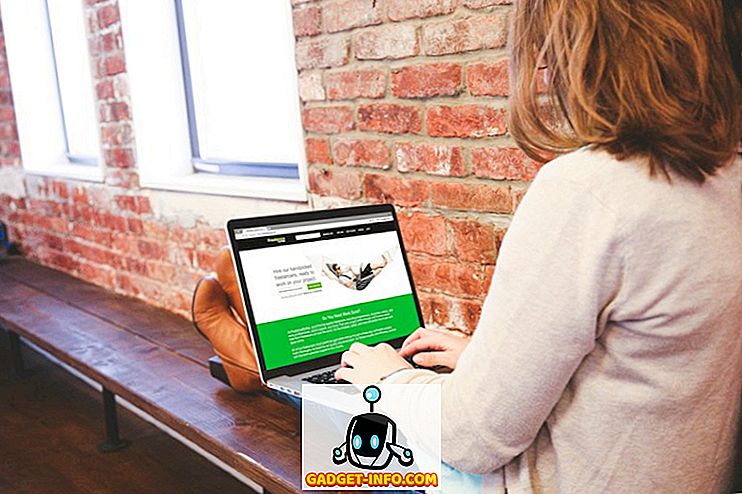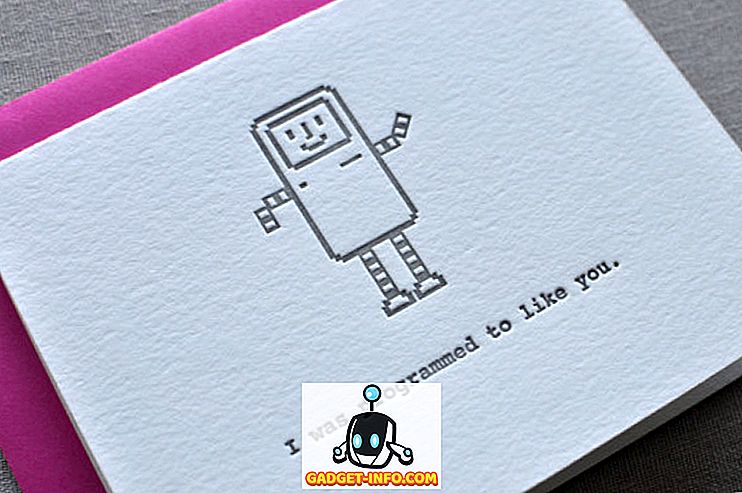Sākotnējais Google sākumlapa tika izsludināts pagājušajā gadā kā tiešs konkurents Amazon Echo, un, lai gan tas nebija kaut kur tuvu kā iezīme iepakots kā pēdējais uzsākšanas laikā, tas ir nepārtraukti uzlabojis savas spējas pagājušajā gadā, un pašlaik tas ir viens no labākajiem viedo skaļruņu līdzekļiem var nopirkt. Patiesībā uzņēmums nesen uzsāka arī pāris jaunas mājas ierīces, Home Max un Home Mini, kas abas ir aprīkotas ar uzņēmuma AI balstītu programmatūru, Google Assistant. Tātad, ja jūs plānojat saņemt kādu no jaunajiem Google Home smart skaļruņiem vai jau esat vecāks, bet vēlaties uzzināt vairāk par to, kā iegūt vislabāko no tā, šeit ir 20 labākie Google mājas triki, kas jums jāzina par:
Labākie Google mājas triki, kas jums jāmēģina
1. Pārdēvējiet savu Google sākumlapu
Pēc noklusējuma jūsu Google sākumlapa tiks saukta par "xyz sākumlapa", kur "xyz" varētu būt guļamistaba, virtuve, dzīvojamā istaba vai kaut kas līdzīgs. Lai gan lielākā daļa lietotāju būs pilnīgi labi ar šo nomenklatūru, daži no jums var vēlēties, lai vārds būtu nozīmīgāks un personalizēts. Ja ir mājās vairāk nekā viena vienība, ir lietderīgi arī pārdēvēt savas Google mājas ierīces . Šādā gadījumā varat pielāgot katra Google mājas nosaukuma nosaukumu, mainot dažus vienkāršus iestatījumus savā Google mājas lietotnē. Dodieties tālāk uz Devices> Menu (trīs punkti)> Iestatījumi, kā parādīts attēlā.

Tagad pieskarieties nosaukumam, kuru vēlaties mainīt, un ierakstiet jebkuru izvēlēto vārdu. Neaizmirstiet pieskarties 'OK', lai saglabātu izmaiņas. Kā redzat, mēs izvēlējāmies pārdēvēt mūsu “Office Home” nosaukumu “Beebom Home”, un tā darbojās tāpat kā gaidīts. Varat arī izvēlēties pārdēvēt savas Chromecast ierīces, izmantojot tādu pašu metodi.

2. Kontrolējiet savas Chromecast ierīces
Kamēr Google Assistant tālrunī tikai nesen ieguva spēju kontrolēt Chromecast ierīces, Home tika atbalstīta ar funkciju tieši no paša sākuma. Tā ir viena no labākajām Google sākumlapas funkcijām, un tā ir Chromecast platformas priekšrocībām. Izmantojot Google mājas Chromecast integrāciju, varat izdot balss komandas, lai kontrolētu atskaņošanu, izlaistu dziesmas, apturētu, atsāktu, apturētu, mainītu skaļumu utt. Tas darbojas gan ar audio, gan ar video, un jūs varat norādīt, kuru Chromecast ierīci vēlaties nosūtīt.

3. Iestatiet IFTTT
Gudrās mājas koncepcija, kā to paredz lielākā daļa Sci-fi filmu režisoru, ir tālu no realitātes šodien, tāpēc jums ir jāuztur dažas lietas šeit vai tur, lai viss darbotos tā, kā vēlaties. Tas ir tieši tāds, kurā IFTTT ienāk. Jūs varat izmantot šo pakalpojumu, lai jūsu Google sākums sazinātos ar citām viedajām ierīcēm, pat ja tās nav oficiāli saderīgas viena ar otru.
Ja jūs nezināt, IFTTT ir bezmaksas pakalpojums, kas var lietot jūsu Google mājas komandas un nosūtīt direktīvas citām gudrajām lietām, lai tās darbotos tieši tā, kā jūs vēlaties. Ja esat patiesi ieinteresēts, lai spētu virzīt Google mājas robežas, jums vienkārši būs jāizveido IFTTT pakalpojumam Google sākumlapa . Mums ir detalizēts ceļvedis par to, kā izmantot IFTTT ar Google Home, lai jūs varētu to pārbaudīt šeit.

4. Iestatiet mūzikas straumēšanas pakalpojumus un jaunumus
Jūs varat norādīt, kuru mūzikas pakalpojumu izmantot, ja vēlaties atskaņot dziesmu un kādu ziņu avotu izmantot, kad vēlaties panākt jaunāko informāciju no visas pasaules. Google sākumlapa jau var kontrolēt mūziku no Spotify un Play Music, bet ar Deezer nesen paziņoja par Google Home integrāciju savā platformā. Tagad jums ir vēl viena iespēja straumēt mūziku iecienītajā skaļrunī. Lai to izdarītu, Google Home lietotnē ir jāiet uz Iestatījumi> Vēl . Varat arī izmantot opciju, lai iestatītu savu adresi un pastāstītu mājai, kas jums jāzvana.
5. Atskaņojiet mūziku, izmantojot Bluetooth
Google sākumlapa vēl joprojām bija nepabeigts darbs, kad tas pagājušajā gadā tika uzsākts komerciāli. Tam nebija daudzas iezīmes, kādas jau pastāvēja tā nostiprinātais konkurents - Amazon Echo. Viens no acīmredzamajiem izlaidumiem bija Bluetooth straumēšanas nepieejamība, kas bija viens no galvenajiem apgalvojumiem daudzu lietotāju vidū. Tomēr viss, kas tika mainīts pirms dažām nedēļām, kad meklēšanas gigants izspieda atjauninājumu, kas kļuva par Google mājokli par Bluetooth skaļruni, kas nozīmē, ka tagad varat savienot tālruni ar ierīci, lai straumētu jebkuru vajadzīgo audio.
- Lai to izdarītu, vienkārši sakiet „Labi, Google, Bluetooth savienošana pārī” uz savu Google sākumlapu. Pēc tam runātājs kļūs atklājams visām tuvējām Bluetooth ierīcēm, un jūs to varat savienot ar tālruni, dodoties uz saviem Bluetooth iestatījumiem.
- To var izdarīt arī, izmantojot Google mājas lietotni bez balss komandas. Lai to izdarītu, dodieties uz Devices> Settings, kā aprakstīts iepriekš (1), un ritiniet uz leju uz leju. Pieskarieties “Pārī savienotajām Bluetooth ierīcēm> Aktivizēt pārī savienojuma režīmu” . Tiklīdz jūs to izdarīsiet, tiks parādīts paziņojums, ka ir iespējots pāra savienošanas režīms, un viss, kas jums jādara, ir jāievieto tālruņa Bluetooth iestatījumos, lai savienotu pārī ar savu Google sākumlapu.

Jūs varat apskatīt mūsu detalizēto rakstu par to, kā atskaņot mūziku Google sākumlapā, izmantojot Bluetooth.
6. Padariet Google sākumlapu personīgajam ceļojumu aģentam
Vēl viena lieliska lieta, ko varat darīt ar savu Google sākumlapu, ir meklēšana Google lidojumos, lai veiktu aviosabiedrību grafikus un biļešu cenas . Tā var pat iestatīt e-pasta brīdinājumus, lai informētu jūs par cenu izmaiņām. Lai iegūtu ātru novērtējumu par lidojumu, jūs varat pateikt kaut ko līdzīgu: „Labi, Google, cik daudz ir turp un atpakaļ uz Londonu?” Vai „Labi, Google, lēti lidojumi uz Ņujorku”. Pēc tam Google sākumlapa izmantos jūsu mājas adresi, kas iestatīta Google sākumlapas lietotnē, lai noteiktu tuvāko lidostu un sniegtu jums cenu aplēsi par turp un atpakaļ lidojumu uz jūsu pieprasīto vietu.
7. Reģistrējieties programmā Google mājas priekšskatījuma programma
Tikai pirms dažiem mēnešiem Google Google paziņoja par Google mājas priekšskatījuma programmu, kas ļauj lietotājiem piekļūt jaunajām viedtālruņa funkcijām, pirms tās tiek publiskotas . Tie nebūs testēšanas vai beta versijas, bet tā vietā būs tāds pats stabilitātes līmenis kā galīgajā versijā, kas ir tikpat labi. Arī priekšskatījuma programmā reģistrētie lietotāji varēs atgriezties un ieteikumus iesniegt Google mājas komandai. Tā ir lieliska iespēja, ja esat Google mājas īpašnieks un vēlaties palikt tehnoloģiju asiņošanas malā. Gadījumā, ja vēlaties uzzināt vairāk par to, kā iespējot šo funkciju, jums ir jāpārbauda mūsu detalizēta apmācība par šo tēmu.

8. Izslēdziet apgaismojumu ar IFTTT
Kaut arī ir daudz, daudz jauku sīkumu, ko varat izdarīt ar IFTTT pēc tam, kad esat to iestatījis savai Google sākumlapai, viens no mūsu iecienītākajiem variantiem ir spēja izslēgt viedās gaismas ar vienkāršu balss komandu, nevis iet cauri garajam un garam. izvilkts “Ok Google”, izslēdziet visas gaismas ”. Lai iespējotu šo opciju, iestatiet IFTTT savai mājai un izmantojiet šo TFTTT Applet, lai izslēgtu Philips Hue viedās gaismas. Pēc noklusējuma jūsu komanda būs “Ok Google, gulētiešanas laiks”, kas pati par sevi ir pienācīga izvēle, bet jūs varat arī norādīt jebkuru vārdu vai frāzi, kas ir izvēlēta, kā savu personīgo “izejas” komandu.

9. Izmēģiniet Google sākumlapas relaksējošās skaņas
Google sākumlapa ir ne tikai noderīga, lai palīdzētu jums no produktivitātes viedokļa, bet arī jūsu dvēselei var sniegt ļoti nepieciešamo ēdienu, palīdzot atpūsties un atpūsties ar dažādām nomierinošām apkārtējās vides skaņām . Jūs varat atstāt uzdevumu noņemt skaņu līdz Google un vienkārši lūgt to „Palīdziet man atpūsties” vai „Atskaņot apkārtējo troksni”, vai arī varat īpaši lūgt mājās „Atskaņot kamīnu skaņas”, “Atskaņot upes skaņas”, “ Meža skaņu atskaņošana ”utt.
10. Viesu režīms un vairāki lietotāji ar balss atpazīšanu
Lai gan Amazon Echo var būt daudz priekšrocību salīdzinājumā ar Google Home, tur ir viens svarīgs ir tas, kur pēdējie rādītāji pārsniedz iepriekšējo: tas atbalsta vairākus lietotājus vienlaicīgi. Faktiski Google sākumlapu var arī apmācīt atpazīt katru lietotāju ar balsi, kas nozīmē, ka visa ģimene vai vairāki dzīvokļu lietotāji var saņemt personalizētus "manas dienas" kopsavilkumus un koplietot abonēšanas pakalpojumus, piemēram, Spotify un Google Play mūziku. katru reizi piesakieties un izrakstieties no katra pakalpojuma. Lai ieslēgtu zemāk, dodieties uz Devices> Guest Mode un ieslēdziet pārslēgšanas slēdzi.

11. Saglabājiet atgādinājumus Evernote
Google sākumlapa joprojām nevar saglabāt atgādinājumus, bet, ja jūs izmantojat Evernote, jums ir lielisks risinājums. Kad esat pievienojis savu Evernote kontu IFTTT, vienkārši izmantojiet šo sīklietotni un sakiet „Ok Google, pastāstiet Evernote…” vai „Ok Google, izveidojiet piezīmi…”, kam seko atgādinājums, kuru vēlaties saglabāt, un jūsu atgādinājums būs glābts Evernote tieši tāpat. Tas ir tāds, ka Google sākumlapa joprojām neļauj jums saglabāt balss atgādinājumus, bet pateicoties IFTTT, pat tas nav neiespējami Evernote lietotājiem.

12. Kontrolējiet Netflix ar savu balsi
Google sākumlapa ir saderīga ar daudziem straumēšanas pakalpojumiem, tostarp Netflix un, protams, YouTube. Šādā gadījumā viss, kas jums nepieciešams, ir Chromecast ierīce, kas izmanto balss komandas, lai kontrolētu filmu atskaņošanu . Kad būsit izveidojis visu iestatīšanas procesu, varat vienkārši pateikt sīkumus, piemēram, „Hei Google, skatīties kartes karti mājās” vai „Play Taylor Swift mūzikas videoklipus Chromecast ierīcē”, un jūs straumēsit savu iecienītāko izklaidi nē laiks. Lai gan pašlaik tiek atbalstīti tikai Netflix un YouTube, drīzumā tiks pievienoti arī citi pakalpojumi.
13. Saņemiet satiksmes biļetenus
Izmantojot Google sākumlapu, jūs varat ļaut dzīvot, atjaunināt informāciju par jūsu pārvietošanos, satiksmes apstākļiem, kā arī jūsu paredzamo ierašanās laiku. Viss, kas jums jādara, veicot uzstādīšanas procesu, tiek ievietots jūsu mājas ierīces adresē un norādiet konkrētu galamērķi, tāpat kā jūs darītu, kamēr sūtāt Uber. No turienes, vienkārši jautājot ierīcei „Cik ilgi būs nepieciešams, lai nokļūtu LaGuardia lidostā?”, Jūs iegūsiet diezgan detalizētu rezultātu, pamatojoties uz dominējošiem satiksmes apstākļiem . Jūs varat arī norādīt transporta līdzekli, lai iegūtu vēl precīzāku atbildi. Lai to izdarītu, vienkārši jautājiet: „Cik ilgi paies laiks, lai aizbrauktu / braucu ar velosipēdu / autobusu / vilcienu uz LaGuardia lidostu?”
14. Pārbaudiet, vai veikals ir atvērts
Google sākumlapa var arī pārbaudīt, vai kāds veikals ir atvērts vai nav, un to darīt, viss, kas jums ir jāsaka, ir „OK Google, pārbaudiet, kad tuvākais Walmart ir aizvērts”. Šis triks darbojas tikai par visu veidu uzņēmējdarbību, sākot no lielveikalu ķēdēm līdz kinoteātriem un no restorāniem līdz aptiekām un viss starp tiem.
15. Atrodiet savu tālruni, ja tā ir pazudusi
Ja ir Google sākumlapa, ir ļoti iespējams, ka IFTTT recepte pievienos kādu funkcionalitāti. Sakiet, ka jūsu viedtālrunis ir nepareizi novietots kaut kur mājās, un jums ir nepieciešams, lai kāds jums zvanītu, lai atrastu, kur tas ir. Tas varētu būt iestrēdzis starp jūsu dīvāna spilveniem vai tas varēja slīdēt caur mazo atstarpi starp gultu un jūsu sānu galdu, un tas pašlaik atrodas uz paklāja zem tā, bet jums nav nekādu iespēju to zināt, ja vien tas neizdodas. Nu, IFTTT atkal glābj. Vienkārši sakiet „OK Google, atrodiet manu tālruni”, un jūs saņemsiet zvanu no Google Home, kas palīdzēs jums izsekot tālrunim.
16. Google mājas Lieldienu olas
Ja ir viena lieta, ka Google palīgs un Amazon Alexa ir kopīgi, tas ir viņu humora izjūta. Šādā gadījumā jūs varat sagaidīt, ka Google sākumlapā būs dažas smieklīgas atbildes un repartee, un jūs nebūtu vīlies. Jebkurā gadījumā Google ir pazīstama kā daudzu „Lieldienu olu” izvietošana visā produktu sērijā, un Māja nav izņēmums. Kaut arī kopējais saraksts ir diezgan plašs, īpaši smieklīgu atbildi var izraisīt, sakot: „Labi, Google, dariet mani par sviestmaizi”, uz kuru, atbildot uz asistentu, atbildiet: „Ej dariet to pats”. Runājiet par palīgu ar attieksmi! Daži no pārējiem, kurus varat izmēģināt, ir: „Labi Google, cik veci tu esi”, „Labi Google, ko es domāju tieši tagad?” Un „Labi Google, vai tu esi draugs ar Alexa / Cortana / Siri?”
17. Atspējot mikrofonu
Lai gan funkcija “vienmēr ieslēgta” ir tā USP, dažos gadījumos Google sākumlapa var būt mazliet konfidenciāla murgs, ja neesat uzmanīgs, lai izmainītu visus konfidencialitātes iestatījumus tieši tā, kā tiem jābūt. Par laimi, tomēr jūs varat burtiski vienkārši slaucīt slēdzi, lai izslēgtu mikrofonu, lai novērstu ierīces klausīšanos. Slēdzis atrodas ierīces aizmugurē un tajā ir mikrofona logotips. Nospiediet to vienu reizi, un mikrofons tiks izslēgts ar četrām dzintara gaismām. Kad ir pienācis laiks atgriezties režīmā “vienmēr ieslēgts”, vienkārši nospiediet slēdzi vēlreiz.
18. Saņemiet ikdienas kopsavilkumu un darba kārtību ar “Pastāstiet man par manu dienu”
Google sākumlapa ir gudrs skaļrunis Google Assistant integrācijas dēļ, tāpēc nav brīnums, ka ierīce nodrošina diezgan stabilu personīgo palīgu. Jūs varat lūgt viedo runātāju pastāstīt par savu darba kārtību jebkurā konkrētā dienā, izsniedzot komandu: „Ok Google, pastāstiet man par manu dienu”. Tādā veidā jūs saņemsiet sarakstu ar savām tikšanām šajā dienā, informāciju par datplūsmu tajā brīdī, atjauninājumiem par laika apstākļiem jūsu reģionā, kā arī svarīgākās ziņas no jūsu izvēlētajiem avotiem.
19. Zvani ar Google sākumlapu
Google I / O izstrādātāju konferencē, kas notika šogad, meklēšanas gigants paziņoja par Google Home jaunajām funkcijām, un viens no tiem bija brīvroku zvanu ieviešana lietotājiem ASV un Kanādā . Šī funkcija ļauj lietotājiem zvanīt jebkuram kontaktam, kā arī vietējiem uzņēmumiem, tikai izmantojot balss komandu. Diemžēl, ierīce vēl nav spējusi izsaukt neatliekamās palīdzības dienestus, piemēram, 911. Gadījumā, ja jūs domājat, kā izmantot šo funkciju, vienkārši sakiet: „Ok Google, zvaniet mammai”, un ierīce novietos zvaniet uz māti, ja, protams, viņas numurs tiek saglabāts tālrunī kā “Mamma”.
20. Veikals ar Google sākumlapu
Lai gan Google šogad nogalināja „Keep” integrāciju, lai saglabātu iepirkumu sarakstus, jūs joprojām varat iegādāties daudzus mājsaimniecības priekšmetus, pieliekamās skavas un vairāk Google sākumlapā. Tomēr ir daži nopietni ierobežojumi attiecībā uz to, ko varat pasūtīt, izmantojot viedos skaļruņus, ņemot vērā, ka jūs varat tikai preces, kuru vērtība ir no 4 līdz 100 ASV dolāriem, un tas arī ir tikai viens vienums no pasūtījuma. Bezmaksas piegāde ir paredzēta pasūtījumiem, kuru vērtība ir vismaz 25 līdz 35 ASV dolāri, atkarībā no veikala politikas, savukārt par maziem pasūtījumiem būs jāmaksā maksa par pakalpojumiem vai piegādes maksa no 4, 99 līdz 5, 99 ASV dolāriem.
Labākie Google mājas triki, kas jums jāmēģina
Google sākums ir vairāk spējīgs, jo katrs jaunais atjauninājums tiek izspiests meklēšanas gigantam, un lietas, visticamāk, būs labāk. Pašlaik šīs ir dažas no vissīkākajām lietām, ko varat izmēģināt ar ierīci, un, lai gan jūs, iespējams, jau esat izmantojuši dažus no šiem trikiem, izmēģiniet dažus no citiem, kurus jūs, iespējams, iepriekš neesat mēģinājis. Un, kad esat pabeidzis, neaizmirstiet mums paziņot, kā viņi gāja, jo mēs mīlam dzirdēt no jums.